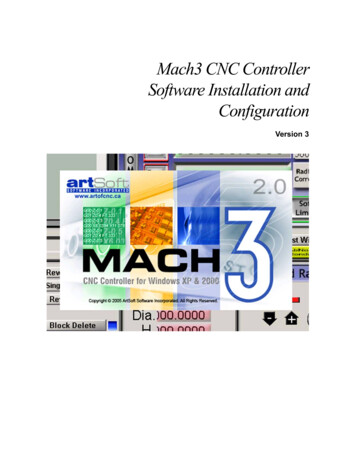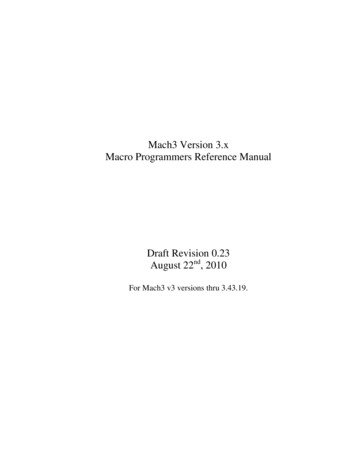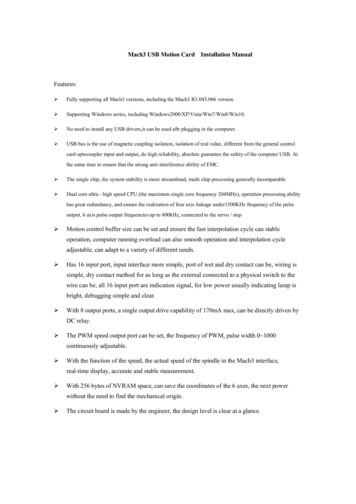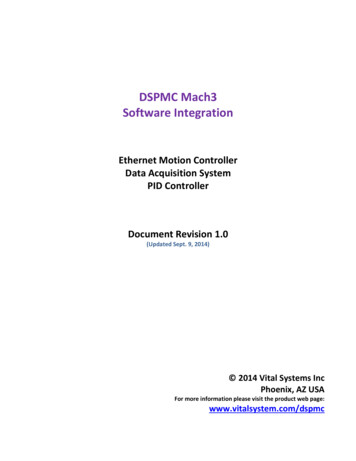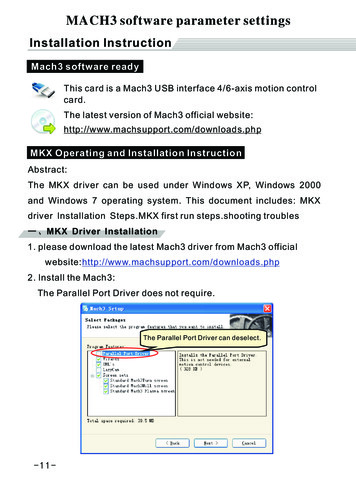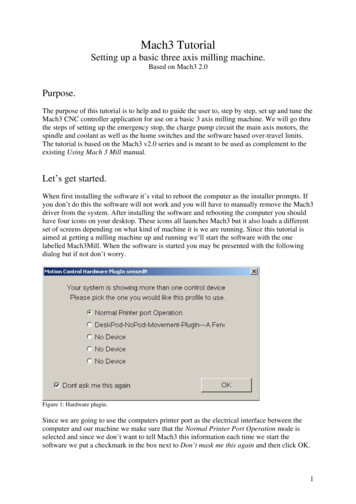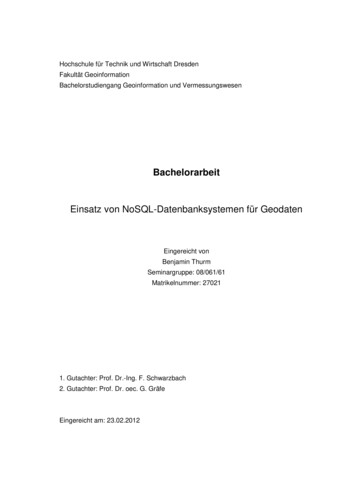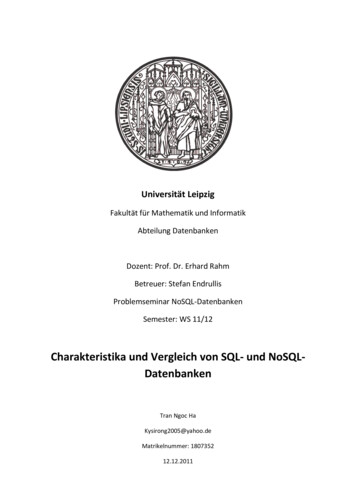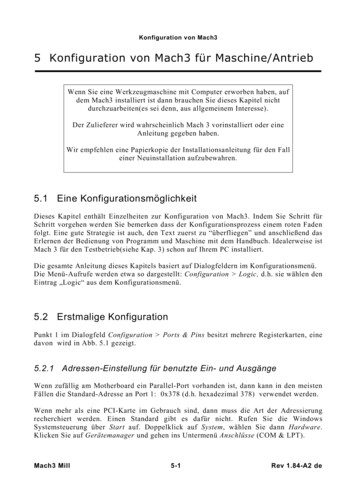
Transcription
Konfiguration von Mach35 Konfiguration von Mach3 für Maschine/AntriebWenn Sie eine Werkzeugmaschine mit Computer erworben haben, aufdem Mach3 installiert ist dann brauchen Sie dieses Kapitel nichtdurchzuarbeiten(es sei denn, aus allgemeinem Interesse).Der Zulieferer wird wahrscheinlich Mach 3 vorinstalliert oder eineAnleitung gegeben haben.Wir empfehlen eine Papierkopie der Installationsanleitung für den Falleiner Neuinstallation aufzubewahren.5.1 Eine KonfigurationsmöglichkeitDieses Kapitel enthält Einzelheiten zur Konfiguration von Mach3. Indem Sie Schritt fürSchritt vorgehen werden Sie bemerken dass der Konfigurationsprozess einem roten Fadenfolgt. Eine gute Strategie ist auch, den Text zuerst zu “überfliegen” und anschließend dasErlernen der Bedienung von Programm und Maschine mit dem Handbuch. Idealerweise istMach 3 für den Testbetrieb(siehe Kap. 3) schon auf Ihrem PC installiert.Die gesamte Anleitung dieses Kapitels basiert auf Dialogfeldern im Konfigurationsmenü.Die Menü-Aufrufe werden etwa so dargestellt: Configuration Logic, d.h. sie wählen denEintrag „Logic“ aus dem Konfigurationsmenü.5.2 Erstmalige KonfigurationPunkt 1 im Dialogfeld Configuration Ports & Pins besitzt mehrere Registerkarten, einedavon wird in Abb. 5.1 gezeigt.5.2.1 Adressen-Einstellung für benutzte Ein- und AusgängeWenn zufällig am Motherboard ein Parallel-Port vorhanden ist, dann kann in den meistenFällen die Standard-Adresse an Port 1: 0x378 (d.h. hexadezimal 378) verwendet werden.Wenn mehr als eine PCI-Karte im Gebrauch sind, dann muss die Art der Adressierungrecherchiert werden. Einen Standard gibt es dafür nicht. Rufen Sie die WindowsSystemsteuerung über Start auf. Doppelklick auf System, wählen Sie dann Hardware.Klicken Sie auf Gerätemanager und gehen ins Untermenü Anschlüsse (COM & LPT).Mach3 Mill5-1Rev 1.84-A2 de
Konfiguration von Mach3Abbildung 5.1: Anschlüsse und Achsen AuswahlmenüWählen Sie den ersten LPT/ECP Anschluss durch Doppelklick aus. Die Eigenschaftenwerden in einem neuen Fenster angezeigt. Gehen Sie auf Ressourcen, Eintrag 1 der erstenZeile der IO-Liste enthält die benötigte Adresse.Notieren Sie den Wert und schließen Sie das Dialogfenster. Achtung! Die Installation oderEntfernung von PCI-Karten kann zu Veränderungen der Adresse führen, ohne dass dieseselbst vorher ausgewählt wurde. Für einen weiteren Steckplatz wiederholen Sie einfach dieoben beschriebene Prozedur.Schließen Sie nacheinander das Fenster Gerätemanager, System und Systemsteuerung.Geben Sie die Adresse des ersten Anschlusses ein(lassen Sie das Prefix 0x weg umhexadezimale Adressierung zu ermöglichen da dies von Mach3 vorausgesetzt wird).Falls erforderlich überprüfen Sie dass Anschluss 2 aktiviert ist und teilen Sie diesem eineAdresse zu. Klicken Sie auf Apply um die Werte zu speichern. Dies ist wichtig da Mach3bei Wechsel zwischen den Menüpunkten oder auch bei unkontrolliertem Schließen desMenüs die geänderten Werte nicht automatisch speichert.5.2.2 Bestimmung der MotorfrequenzDie Mach3 Endstufe kann mit Frequenzen von 25000, 35000 und 45000 Hz arbeiten, waswiederum von der Geschwindigkeit des Prozessors und der Anzahl der mit Mach3gleichzeitig ablaufenden Prozesse abhängig ist.Die einzustellende Frequenz ist abhängig von der Taktrate mit der jede Achse beiHöchstgeschwindigkeit betrieben wird. 25000 Hz ist vermutlich ausreichend fürSchrittmotorsysteme. Mit einem 10-Schritt Mikroschrittreiber wie Gecko 201 und einem18 Schrittmotor werden ca. 750 U/min erreicht.Hohe Taktraten werden für Servoantriebe benötigt die mit hochauflösenden WellenMach3 Mill5-2Rev 1.84-A2 de
Konfiguration von Mach3koordinaten arbeiten. Einzelheiten dazu werden im Abschnitt Motor Tuning besprochen.Bei Computern mit 1 GHz Taktrate sind mit hoher Wahrscheinlichkeit 35000 Hz möglich.Aktivieren Sie diese Option falls eine höhere Schrittzahl verwendet werden soll(Z.B.Wenn Feineinstellschrauben vorhanden sind).Die Demo-Version läuft nur bei 35000Hz. Nach unkontrollierter Beendigung und Neustartvon Mach3 wird das Programm ebenfalls im 35000Hz Modus gestartet.Die aktuelle Frequenz des laufenden Systems wird im Standard-Diagnose-Fensterangezeigt. Vergessen Sie nicht vor dem nächsten Schritt auf Apply zu klicken.5.2.3 Konfiguration besonderer FunktionenEs gibt eine Reihe Spezialfunktionen die durch Markierung des jeweiligen Kästchensaktiviert werden können und im Falle vorhandener Hardwarekomponenten selbsterklärendsind. Andernfalls sollten sie nicht ausgewählt werden.Vergessen Sie nicht vor dem nächsten Schritt auf Apply zu drücken.5.3 Konfiguration der verwendete Ein- und AusgangssignaleNach Abschluss der Grundkonfiguration sollten die zu verwendenden Ein- undAusgangssignale und die dazugehörigen Parallelports und Pins eingestellt werden.Die Dokumentation Ihres Mainboards oder eine XML-Datei gibt, falls für die Verwendungmit Mach3 vorgesehen, Aufschluss darüber welche Anschlüsse verwendet werden müssen.5.3.1 Achsen- und SpindelsignalMachen Sie sich zuerst mit Motor Outputs vertraut(siehe 5.4). Bestimmen Sie dieAnschlusspositionen der Antriebe für X-, Y- und Z-Achsen und aktivieren Sie diesedanach in der Spalte Enabled. Sollte die Interface Hardware(Z.B. Gecko 201 Endstufe) ein„active-lo“ Signal benötigen dann stellen Sie sicher dass die Kästchen für Schritt undRichtung angewählt sind.Wenn vorhanden, sollten auch Dreh- und Nebenachsen aktiviert und konfiguriert werden.Wenn Ihre Spindelgeschwindigkeit manuell gesteuert werden soll, dann sind damit dieEinstellungen in diesem Untermenü beendet.Vergessen Sie nicht vor dem nächsten Schritt auf Apply zu drücken.Wenn die Spindelgeschwindigkeit von Mach3 gesteuert werden soll und die Spindel einepulsbreitenmodulierte Steuerung mit einem Relais für die Richtung oder um damit Schrittund Richtung der Pins/Anschlüsse zu steuern vorliegt, dann muss die Spindel aktiviert undein Pin / Anschluss für die Schritte bestimmt werden.Sie sollten auch auf „active-lo“-Signale achten.Vergessen Sie nicht vor dem nächsten Schritt auf Apply zu drücken.Mach3 Mill5-3Rev 1.84-A2 de
Konfiguration von Mach3Abbildung 5.4: Anschlussdefinition für Achsen und Spindel5.3.2 EingangssignaleWählen Sie Eingangssignale(siehe 5.5). Es wird hierbei angenommen dass der Benutzereine der Home/Limit Strategien aus Kapitel 4.6 anwendet. Wenn Sie Strategie Nr. 1anwenden und die Endschalter zusammen geschaltet wurden, ein NotAus-Signal auslösenoder die Achsantriebe über die Antriebselektronik deaktiviert wurden, dann müssen dieLimit Eingänge nicht überprüft werden. Bei Strategie Nr.2 sind wahrscheinlich ReferenzSchalter für X-,Y- und Z-Achsen vorhanden.Abbildung 5.5: EingangssignaleMach3 Mill5-4Rev 1.84-A2 de
Konfiguration von Mach3Aktivieren Sie die Referenzschalter dieser Achsen mit einem Häkchen und konfigurierenSie die dazugehörigen Anschlüsse/Pins. Bei Kombination von Endschaltern und ReferenzPunkten sollten die mit und -- gekennzeichneten Endpunkte aktiviert werden sowie dieEndpunkte für jede Achse bestimmt und der gleiche Pin für Home, Limit und Limit -aktiviert werden.Beachten Sie die Symbolleiste um die ganze Tabelle zu sehen.Der Eingang 1 ist etwas besonderes da er genutzt werden kann um ein Teilprogrammauszuführen wenn kein Sicherheitsprogramm installiert ist. Die drei anderen (auch Nr.1,falls nicht für Sicherheitsprogramme genutzt) stehen zur freien Verfügung und können mitMakros getestet werden. Eingang 4 dient dem Anschluss eines externen Knopfes, damitdie Einzelschritt-Funktion genutzt werden kann.Aktivieren und bestimmen Sie den Index Takt wenn ein Spindel Sensor mit nur einem Slotvorliegt.Aktivieren Sie Limit Override( Grenze beeinflussen) wenn Mach2 die Endschalter steuernsoll und ein externer Knopf installiert ist. Dieser kann zur Bearbeitung betätigt werden.Alternativ kann ein Bildschirm-Schalter eingesetzt werden.Aktivieren und bestimmen Sie den Notaus-Schalter der in Notfällen betätigt werden soll.Aktivieren und definieren Sie OEM-Trigger-inputs( OEM-Trigger-Eingänge) um OEMTastenfunktionen aufzurufen ohne dass Bildschirmtasten betätigt werden müssen.Aktivieren und definieren Sie Timing wenn die Spindelüberwachung mit mehr als einerAnschlussbuchse ausgestattet ist.Aktivieren Sie Probe um THCOn, THCUp und THCDown für Plasmalampen zu steuern.An einen Parallelport sind fünf Anschlüsse vorhanden, an zwei also 10(oder, wenn 2 -9 alsEingänge definiert wurden, dann 13). Normalerweise reicht die Zahl der Anschlüsse nichtaus, besonders dann wenn zusätzlich Linearlängenmessgeräte oder andere Gebergeräteangeschlossen werden sollen!Ein Tastatur Emulator kann ebenfalls für Eingangssignale verwendet werden.Vergessen Sie nicht vor dem nächsten Schritt auf Apply zu drücken.5.3.3 Emulierte EingangssignaleWenn Sie in der Spalte Emulated bei Input ein Häkchen setzen, dann werden der Active-loZustand für das Signal und und die Port/Pin Nr. ignoriert, der Eintrag in der Hotkey-Spaltejedoch wird interpretiert. Wenn der Code eines Tastensignals mit dem einer HotkeyEingabe übereinstimmt, dann wird dieses Signal als aktiv interpretiert. Das Signal fürLoslassen der Taste bedeutet „inaktiv“.Die Signale für das Drücken und Loslassen der Tasten kommen normalerweise von einemTastatur Emulator(wie dem Ultimarc IPAC oder Hagstrom) der von einem Schalterausgelöst wird welcher wiederum mit dem Emulator verbunden ist.Mach3 Mill5-5Rev 1.84-A2 de
Konfiguration von Mach3Abbildung 5.6: AusgangssignaleSo ist es möglich mehr Schalter zu überwachen als freie Kontakte am Parallelportvorhanden sind, allerdings kann sich der Schaltvorgang auch signifikant verzögern.Windows ist zudem imstande mitunter Signale für Loslassen und Drücken der Tasten zuüberspringen.Emulierte Signale können nicht für Index oder Timing und sollten nicht für NotAusverwendet werden.5.3.4 AusgangssignaleDie Ausgangssignale werden im Register Output Signals konfiguriert(siehe Abb. 5.6).Sie werden wahrscheinlich nur einen Enabled Ausgang aktivieren(da alle Achsantriebedamit verbunden werden können). Wenn tatsächlich der Ladepumpen-/Impulsmonitorverwendet wird, dann können Sie Ihre Achsantriebe am Ausgang aktivieren.Die Achsenausgangssignale werden für Start und Stopp der Spindel(im Uhrzeigersinn,optional gegen den Uhrzeigersinn), für Flut- und Nebelkühlmittelpumpen und diedazugehörigen Ventile und für die Steuerung über Ihre persönlichen Mach3-Hotkeys undBenutzer-spezifischen Makros verwendet.Die Ladepumpe sollte aktiviert und konfiguriert worden sein, da evtl. IhreÜbergangsplatine deren Eingangsimpulse bei Abschluss der Programmkonfiguration undbei reibungslosem Betrieb akzeptiert. Die Ladepumpe 2 wird verwendet wenn eine weitereÜbergangsplatine am Port 2 angeschlossen ist oder wenn man Port 2 auf korrekte Funktionüberprüfen will.Vergessen Sie nicht vor dem nächsten Schritt auf Apply zu drücken.Mach3 Mill5-6Rev 1.84-A2 de
Konfiguration von Mach35.3.5 Konfiguration der Geber-EingängeDie Registerkarte MPG dient der Bestimmung von Anschlüsse und der Auflösung vonLängenmessgeräten als linearen Gebern oder Manuellen Pulsgeneratoren (MPGs) mitdenen die Achsen in Gang gesetzt werden.Abbildung 5.7: Geber EingängeDies ist eine Ergänzung der Beschreibung des Menüs Configuration Ports & Pins.Dieses Dialogfeld enthält keine „active-lo“-Spalte da bei falscher Zählung durch denGeber lediglich das Vertauschen der A und B zugewiesenen Pins notwendig wird.5.3.5.1 GeberDer Wert für Counts/Unit sollte dem der Auflösung des Gebers entsprechen. Auf dieseWeise enthält eine Linearskala mit einer Teilung von 20 Mikrometern einen Zähler alle 5Mikrometer(erinnern Sie sich an das Vierfach-Signal), das sind 200 Zähler proEinheit(Millimeter). Bei Zollskalen wären es 200 25,4 5080 Counts/Unit. Der Wert fürdie Geschwindigkeit wird nicht genutzt.5.3.5.2 MPGsDer Counts/Unit-Wert wird genutzt um die Anzahl vierfacher Zähler zu bestimmen die fürMach3 generiert werden müssen um die MPG Bewegung sichtbar zu machen. Bei einemCPR100 Geber ist der Wert 2 passend. Für größere Auflösungen sollten größere Werteeingestellt werden um die gewünschte mechanische Sensibilität zu erreichen. Bei einemCPR1024 ist der Wert 100 bestens geeignet.Der Wert für die Geschwindigkeit bestimmt die Skalierung der Impulse die zu der vomMPG gesteuerten Achse gesendet werden. Je niedriger der Wert um so schneller bewegtsich die Achse. Die Einstellung erfolgt am besten durch probieren.Mach3 Mill5-7Rev 1.84-A2 de
Konfiguration von Mach35.3.6 Konfiguration der SpindelIn Configuration Ports & Pins ist Spindle Setup das nächste Register. Dort kann die Artder Kühlmittel- und Spindelsteuerungen bestimmt werden. Entscheiden Sie selbst obMach3 keine Steuerung übernimmt, ob es die Spindel an- und ausschaltet oder ob dieGeschwindigkeit über PWM(Pulsbreitenmodulation)- und Richtungssignale vollständiggesteuert wird. Das Dialogfeld ist in Abbildung 5.8 dargestellt.Abbildung 5.8: Spindel Setup5.3.6.1 Kühlmittel KontrolleMit M7 schaltet man den Kühlmittelfluss an, mit M9 das Nebelkühlmittel und kann damitauch das gesamte Kühlmittel abschalten. Im Abschnitt Flutnebelsteuerung werden dafürdie Ausgangssignale bestimmt. Die Anschlüsse/Pins für die Ausgänge werden schon imRegister Ausgangssignale bestimmt.5.3.6.2 Spindel Relais SteuerungWenn die Spindelgeschwindigkeit manuell oder per PWM-Signal gesteuert wird, dannkann Mach3 die Richtung der Spindel sowie Start- und Stopzeiten(als Antwort auf M3, M4und M5) über zwei Ausgänge definieren. Die Anschlüsse und Pins für die Ausgängewerden schon im Register Ausgangssignale bestimmt.Wenn die Spindel über Step/Direction konfiguriert wird dann werden dieseSteuerungsvarianten nicht benötigt. M3, M4 und M5 werden die erzeugte Impulsfolgedann automatisch steuern.Wenn Sie diese Funktion nicht nutzen möchten aktivieren Sie den Punkt Disable SpindleRelays.Mach3 Mill5-8Rev 1.84-A2 de
Konfiguration von Mach35.3.6.3 Motor SteuerungMarkieren Sie Use Motor Control wenn Sie die PWM-Steuerung oder Step/DirectionMotor für die Spindel nutzen möchten.PWM-Steuerung
Konfiguration von Mach3 5 Konfiguration von Mach3 für Maschine/Antrieb Wenn Sie eine Werkzeugmaschine mit Computer erworben haben, auf dem Mach3 installiert ist dann brauchen Sie dieses Kapitel nicht durchzuarbeiten(es sei denn, aus allgemeinem Interesse). Der Zulieferer wird wahrscheinlich Mach 3 vorinstalliert oder eine Anleitung gegeben haben. Wir empfehlen eine File Size: 1MBPage Count: 37